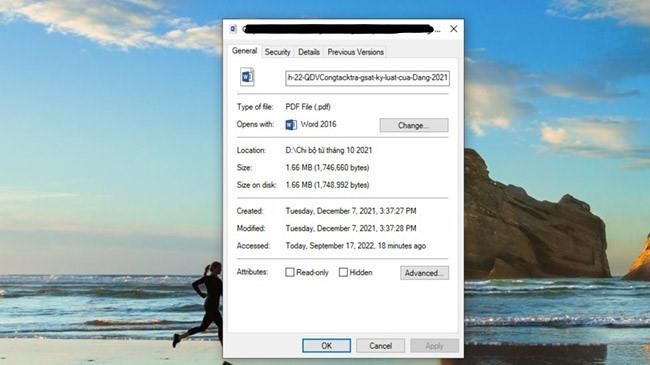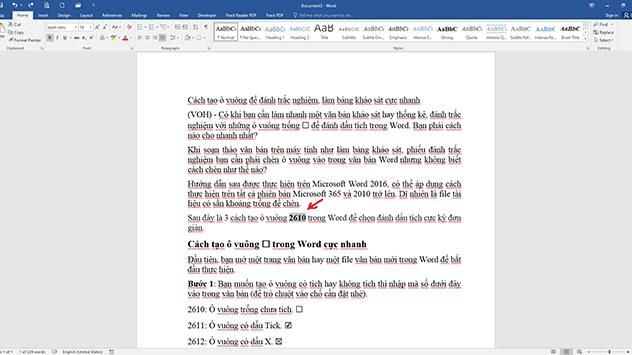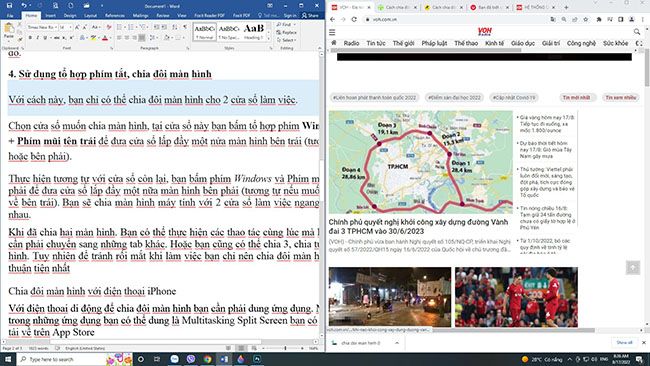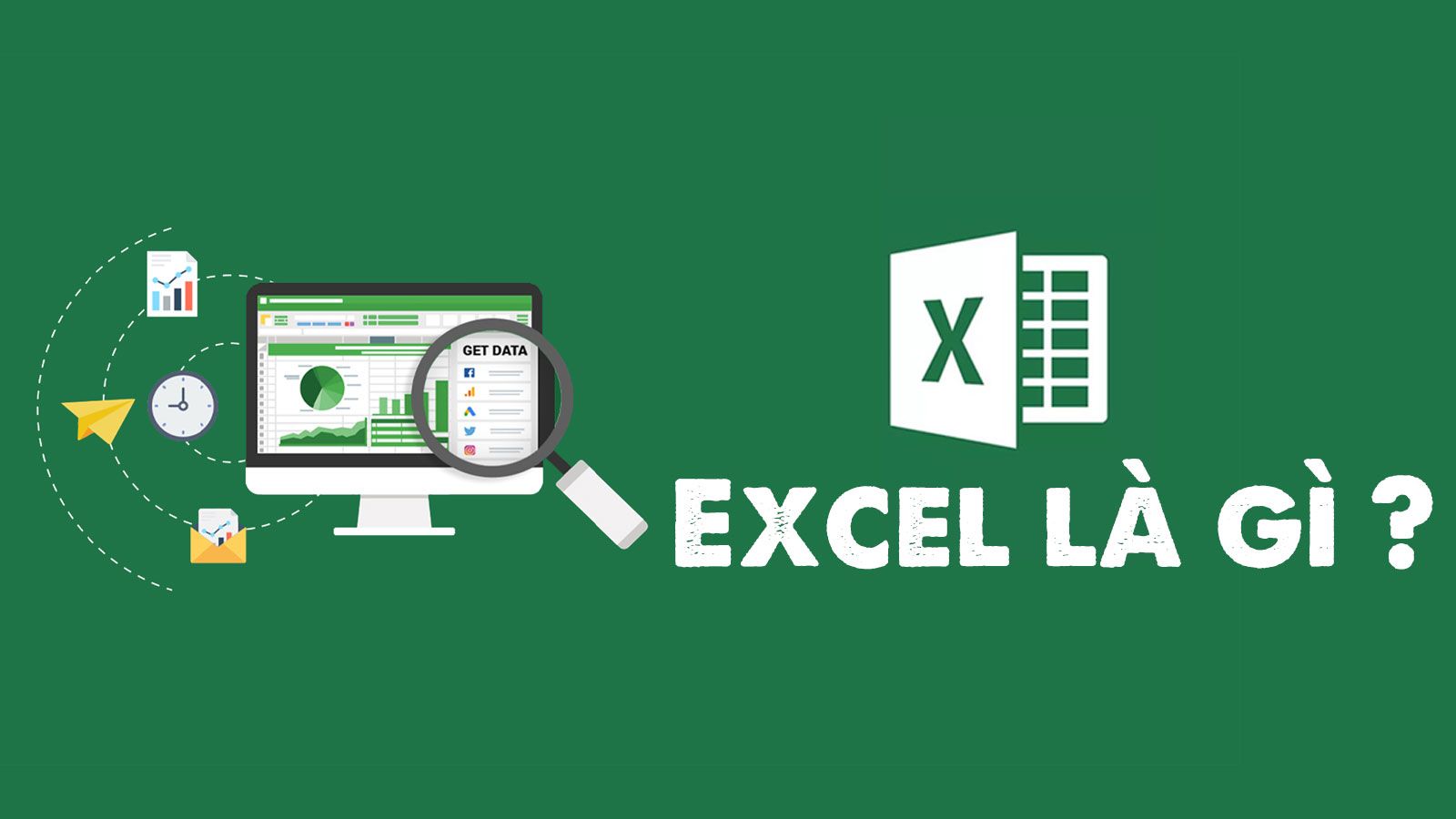Khi đăng ký tài khoản Google bạn sẽ được sở hữu các tiện ích do Google cung cấp, trong đó bao gồm Google Drive. Google dùng để làm gì? Sử dụng như thế nào? Mời bạn tham khảo bài viết dưới đây.
Google Drive được nhiều người sử dụng lưu trữ dữ liệu (Nguồn: Internet)
Google Drive là gì?
Google Drive ra mắt người dùng vào đầu tháng 5 năm 2012. Google Drive được xem như một thanh công cụ lưu trữ và chia sẻ dữ liệu miễn phí của Google dành cho người dùng. Với người thường xuyên truy cập và làm việc nhờ google thì Google Drive được xem như ổ đĩa cứng có thể mang theo bạn khắp mọi nơi vì Google Drive cho phép lưu trữ các tệp, thư mục và tài liệu cá nhân mà người dung có thể truy cập từ trình duyệt web hoặc bất kỳ thiết bị nào đã cài đặt Google Drive như Laptop, Pc, Iphone, Smartphone.
Hướng dẫn sử dụng google drive
Cách sử dụng google drive trên máy tính
Đầu tiên, bạn cần phải kích hoạt tính năng Google Drive cho tài khoản Google (Gmail) của mình bằng cách truy cập vào https://drive.google.com, nhấn nút “Đăng nhập” ở góc trên bên phải, sau đó sử dụng tài khoản Gmail và mật khẩu để đăng nhập.
Nếu sử dụng google drive trên máy tính thì thông thường tài khoản đã được đăng nhập sẵn như ở trên, những dữ liệu được upload từ trình duyệt web sẽ được tự động đồng bộ hóa và tải về thư mục Google Drive trên máy tính của bạn.
Phần lớn người dùng google drive vì hai mục đích chính là lưu giữ và chia sẻ tệp tin cá nhân, cơ quan, tổ chức, do đó muốn sử dụng hai tiện ích này của google drive bạn chỉ cần thực hiện đầy đủ các bước dưới đây:
Cách tạo thư mục và tải tài liệu
- Đầu tiên bạn truy cập vào đường dẫn: drive.google.com sau đó tiến hành đăng nhập.
- Giao diện Google Drive sẽ hiện ra trên thiết bị bạn sử dụng đó có thể là Laptop, Pc, Iphone, Smartphone.
- Giao diện xuất hiện, bạn chỉ cần chọn vào nút Mới ở góc trên bên trái màn hình > Tải tệp lên > Chọn tệp cần tải lên
Cách chia sẻ dữ liệu
- Bạn có thể chia sẻ dữ liệu có trong google drive của mình cho bất kỳ người nào bạn muốn bằng cách Click chuột phải vào file hoặc thư mục cần chia sẻ > Nhận liên kết có thể chia sẻ được > Copy link chia sẻ và gửi cho người cần nhận tin.
- Lưu ý bạn chỉ có thể chia sẻ dữ liệu trong google drive cho bạn bè trong danh sách hoặc cá nhân có mail cụ thể bằng cách: Click chuột phải vào file hoặc thư mục cần chia sẻ > Chia sẻ > Nhập email
Cách sử dụng google drive trên điện thoại
Thực chất cách sử dụng google drive trên điện thoại không khác gì nhiều so với với máy tính, tuy nhiên cách sử dụng google drive trên điện thoại iPhone khác so với trên thiết bị Android.
Cách sử dụng google drive trên Iphone
Cài đặt và sử dụng google drive trên iPhone tức là dùng trên hệ điều hành IOS, rất dễ chỉ cần bạn thực hiện đầy đủ các bước dưới đây:
- Bước 1: Trên iPhone, mở App Store, tìm kiếm phần mềm với từ khóa “google drive”, bấm Get để bắt đầu cài đặt
- Bước 2: Quá trình cài đặt diễn ra, khi hoàn tất, các bạn bấm Mở (Open) để khởi động phần mềm
Link tải Google Drive trên App Store: https://apps.apple.com/us/app/google-drive/id507874739
Cách sử dụng google drive trên android
Tương tự như trên IOS, để có thể cài đặt và sử dụng google drive trên Android chỉ cần thao tác đùng các bước dưới đây:
Bước 1: Truy cập CH Play (Play Store), tìm kiếm phần mềm với từ khóa “google drive”, bấm vào phần mềm để bắt đầu cài đặt
Bước 2: Quá trình cài đặt diễn ra, khi hoàn tất, các bạn bấm Mở (Open) để khởi động phần mềm.
Link tải: https://play.google.com/store/apps/details?id=com.google.android.apps.docs&hl=vi
Chắc chắn với giao diện đơn giản, dễ tiếp cận, Google Drive đang trở thành dịch vụ lưu trữ đám mây được rất nhiều người sử dụng. Ngoài những chức năng chính, Google Drive còn có những chức năng khác, các bạn cũng có thể tham khảo hướng dẫn sử dụng Google Drive them tại VOH.